
兩年前已經買了iPod Touch 4G,應該不算是剛進入蘋果的人
但多年來夢寐以求的MBA終於入手實在令人興奮,目前快樂使用中
但問題來了,我偶爾會用Win打LOL
雖然平常用桌電玩,但回到家裡電腦不好,偶爾回鄉下想拿個首勝
於是參考了許多使用Windows的方法
鑒於MBA有限的硬碟空間,於是想要參照之前板上的發文
2012 Mac air 實現 usb3.0 外接 windows 8 + time machine 共存 (附圖)
http://www.mobile01.com/topicdetail.php?f=481&t=3295826
來建立一個Windows 8 + Time Machine的外接硬碟...
沒想到過程坎坷

不知道是方法有錯,還是那文只限於2012的MBA
於是乎...
歷經四天的研究之後終於找到一種不錯的方法來達到這個目的
在這裡想跟各位分享
前置觀念
1.用網路上的工具或Windows To Go精靈做出來的外接硬碟通常只會有一個分割,無法有另一個分割來做 Time Machine。
2.用MBR引導在制作Time Machine之後,Windows的開機主導好像會被奪走,所以在這裡使用GPT分割,並且支援EFI引導。
3.在Mac OS X裡制作的GPT分割,無法使Windows開機,在Windows下作的分割,在Mac裡無法被格式化或改動,所以必須在Windows裡先分割好硬碟。
4.這個方法適用於MBA 2013,其他版的不確定能不能運作
準備工作
一台Windows 8 的PC,當然也可以用VM虛擬機代替
Windows 8 光碟/映像檔(我使用的是Windows 8 企業版,其他版本我想應該也是可以)
Parallels Desktop (在這裡用Parallels Desktop 9示範)
VMWare (Parallels Desktop的外接硬碟好像不會直接掛到虛擬機上面,所以這裡我用VM來處理外接硬碟的分割)
MacDrive Pro (載個試用版來就好了)
那就開始吧
1.在Windows 8上安裝MacDrive Pro。
2.插入要用來製作的外接硬碟,備份好資料。
3.再來用管理員權限進入命令提示字元(在這裡前面英文是指令,後面中文是解釋這個動作)

diskpart (進入diskpart工具)
list disk (列出連接電腦的所有硬碟)
select disk X (選擇磁碟X(X=看你的外接硬碟是幾號)作為編輯的目標磁碟,例如圖中我的磁碟是 disk 1)
Clean (清除磁碟上所有的資料與分割)
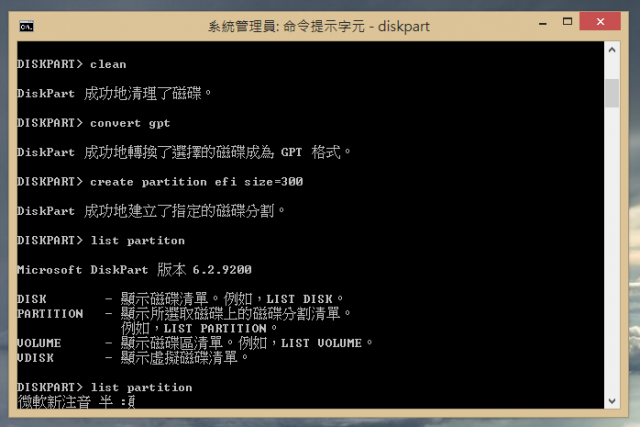
Convert GPT (轉換成GPT分割表)
create partition EFI size=300 (製作EFI引導磁區,之後要在這裡放入Windows To Go的引導程式,在這裡我分給他300MB,不確定小一點可不可以,不過反正這個1TB的硬碟應該沒差那一點點)

list partition (列出該磁碟上的所有分區,這時磁碟上應該有兩個分區,一個是自動產生的保留分區(分割1 保留),佔128MB,另一個是剛剛制作的EFI引導分區(分割2 系統))
select partition 2 (選擇剛剛製作的EFI分區,如果有人不是分區2,記得換成正確的數字)

format quick fs=fat32 (快速格式化成FAT32)
assign letter=S (“強制”指定一個代號給該磁碟(為了保護該磁區,它平常不會被分派代號,但我們等等需要在其中寫入資料,所以只好暫時給它一個代號,重新開機後該代號就會消失了),這裡用S)
exit (離開diskpart,但不要急著把命令提示字元關掉,等等還要用)
4.打開電腦管理(電腦 右鍵>管理),左側點到磁碟管理,你會看到行動硬碟上有剛剛建立的EFI磁區,而後面都是未配置的空間

右鍵>新增簡單磁碟區,按步驟建立一個NTFS的分割,容量看你要多少都可以,我割100GB給Windows。
5.再來打開MacDrive Pro,以建立可以給Time Machine使用的Mac OS Extended (HFS+)分區。你可以把剩下的容量全部做成Time Machine,或者你可以再新增一個exFAT分區給Mac與Windows共用檔案(用磁碟管理分割)。在這裡我做另一個400GB的空間給Mac存放一些質量比較大又不常用的APP以及檔案,剩下的空間給Time Machine。
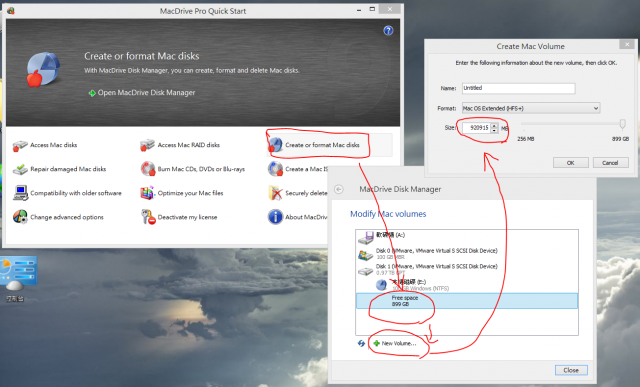
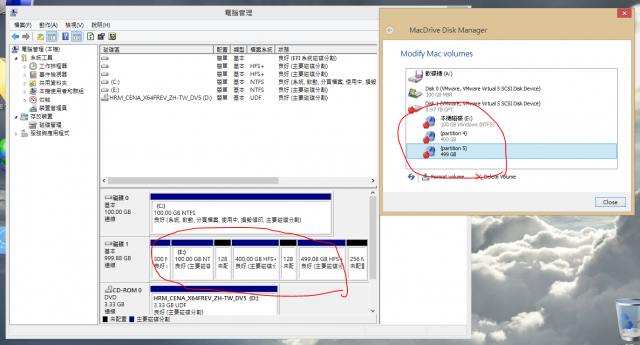
6.再來是Windows To Go的步驟,先放入Windows 8 的光碟或掛載映像檔,在命令提示字元下
dism /apply-image /imagefile:D:\sources\install.wim /index:1 /applydir:E:\
在這裡D是掛載或光碟機的路徑,E是你想裝Windows To Go的路徑(也就是剛剛建立的NTFS分割)
等待它結束,Windows To Go便成功部署在外接硬碟了。
6.1.附加選項
有裝過驅動程式的人對Intel Chipset Driver想必不陌生,但這個驅動程式在安裝時必須卸載USB控制器(畢竟USB控制器也是搭載在Intel的晶片上),也就是說若在Windows To Go上安裝該驅動程式會導致系統硬碟離線而造成藍白死當,雖然我測試過不裝這個驅動程式也行,但還是在這裡提供大家一個方案將Intel Chipset Driver預載在Windows To Go中:
在Intel官網下載最新的Intel Chipset Driver,並解壓縮
將D:\sources\install.wim複製到一資料夾(例.C:\test\images\)
Dism /Get-WimInfo /WimFile:C:\test\images\install.wim 取得映像檔的資訊
建立一個資料夾給Windows的映像檔進行掛接(例.C:\test\offline)
Dism /Mount-Wim /WimFile:C:\test\images\install.wim /Name:"Windows 8 Enterprise" /MountDir:C:\test\offline
將install.wim掛接到C:\test\offline,其中Windows 8 Enterprise是剛剛得到的映像檔資訊,我用的是Win 8 企業版,使用不同版本的記得要改。
注意掛接映像檔時,別打開掛接的資料夾(例.也就是offline)似乎會導致等等存檔時發生錯誤。
Dism /Image:C:\test\offline /Add-Driver /Driver:c:\drivers /Recurse
將驅動程式加入Windows映像中,例.驅動程式在c:\drivers中
他將自動搜索該資料夾內的INF檔並自動將驅動程式預載到映像檔中
完成後執行
Dism /Unmount-Wim /MountDir:C:\test\offline /Commit
將該映像檔保存,如此一來便得到加入驅動程式的Windows映像 C:\test\images\install.wim
PS.若你在存檔時顯示失敗(雖然不太可能,除非你偷窺那個資料夾),請使用 dism /cleanup-wim 來清除並重新執行上面的步驟
若想瞭解DISM的全面應用,可以參考微軟網站
http://technet.microsoft.com/zh-tw/library/dd744294(v=ws.10).aspx
第6步布署時,將/imagefile:後的路徑改為上面得到的映像檔路徑便能使用該Windows映像來布署Windows To Go。
7.製作EFI引導,在命令提示字元下
bcdboot E:\Windows /s S: /f UEFI
E:\Windows是Windows To Go的系統位置,而S:\是第3步製作的EFI引導磁區
這麼一來"幾乎"大功告成了,但還有個小問題,花了我一天的時間研究:做好的Windows To Go在MBA "2013"上開機會造成藍白死當,網路上有許多人卡在這裡,我前面參考板上的文也是卡在這(所以2012以前的MacBook沒有這個問題?)

花了一天GOOGLE之後,在茫茫文海之中,不小心讓我找到答案了

8.到微軟官網下載Windows 8 x64更新檔 KB2811660 & KB2845533 (與USB有關的更新)
在這裡要用到Parallels Desktop,把剛做好的外接硬碟接上,建立一個虛擬機
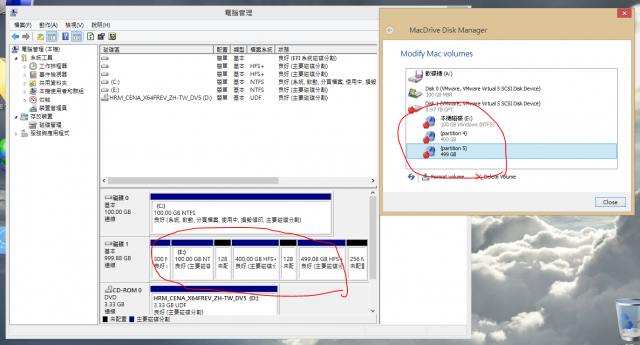
勾選”沒有指定源也繼續“
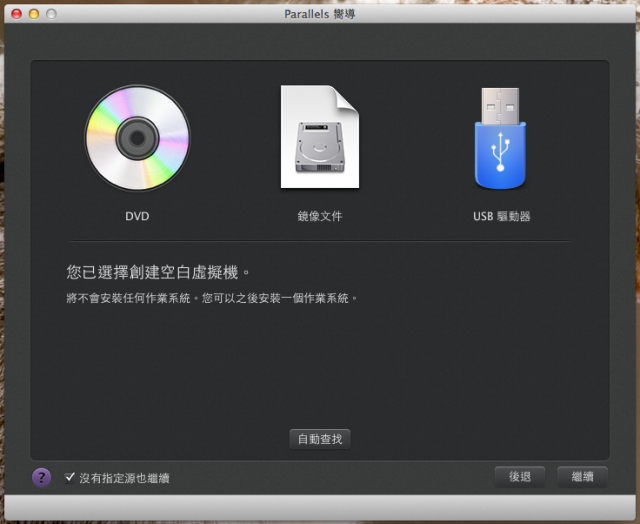
選擇Windows 8
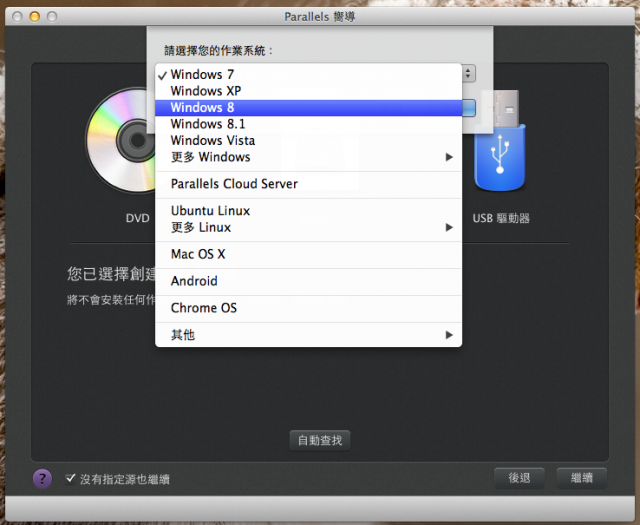
只是暫時用來安裝更新,不需要太多花俏的功能

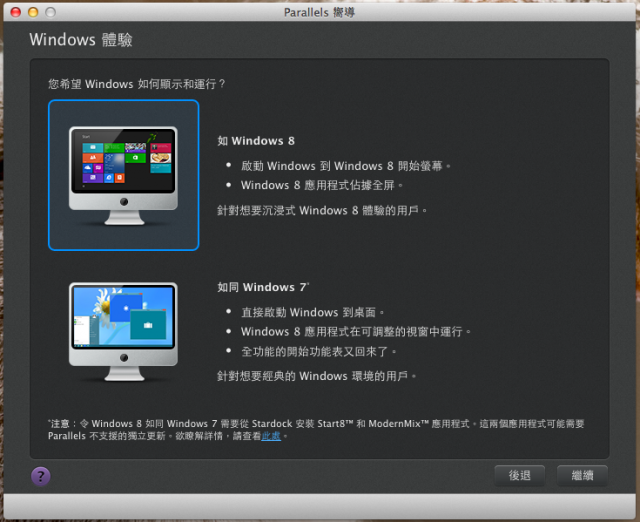
勾選”安裝前設定“
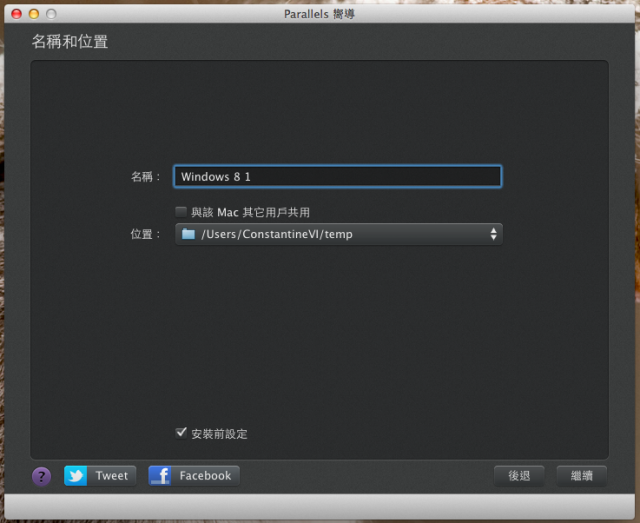
在硬體標籤,啓動順序,指勾選外部設備,外部引導設備選你的外接硬碟,勾選”使用EFI引導“
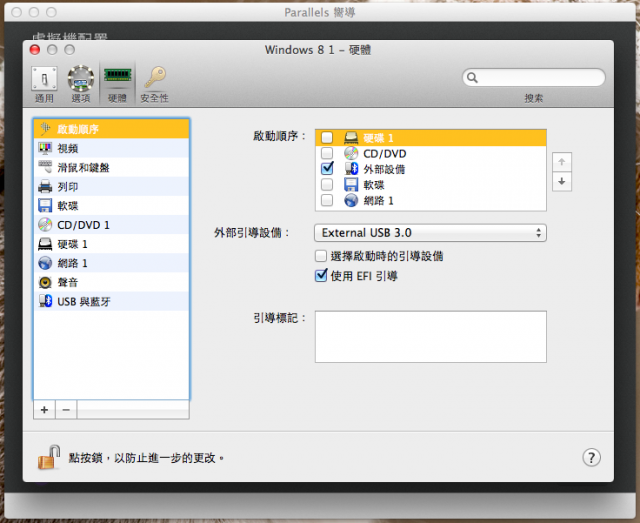
先使用虛擬機來啓動windows To Go,第一次起動外接硬碟或許不會有反應,請你關機之後再啓動一次,應該就可以了。等到初始設定完畢後進到桌面,安裝剛剛下載好的更新檔。
PS.這一步理論上可以利用前面的DISM工具將這兩個更新檔加入Windows 映像,但我操作結果不成功,也不知道原因出在哪裡,所以只好利用這樣的方式...沒差啦,當作順便做BootCamp虛擬機

9.恭喜,接下來Windows To Go便可以在MacBook Air 2013上順利啟動了,接好外接硬碟(上一篇說要開機後再硬碟,但我測試的發現接了再開機也能抓到,不知道是不是2012與2013的差別),開機時按住option,選擇 EFI Boot 便可以成功啓動。當然它也可以在Parallels Desktop中啓動,只要用上一步設定好的虛擬機就能起動它了。
10.利用Bootcamp助理程式下載MBA的驅動程式,並在Windows To Go中安裝。Intel HD Graphics 5000也可以到官網在最新的驅動程式來用!
注意!!記得拿掉 Bootcamp/Drivers/Intel中的Chipset資料夾(看要刪除還是移動到別的地方),否則你裝在多次它都會當給你看。
11.將第5步做好的HFS+分區設定為Time Machine。完成!
PS.設定完之後,再開機時會多一個 EFI Boot ,不過你一定可以一眼看出哪個是Time Machine...因為它有專用圖示啊
 ,所以選另一個就對了。
,所以選另一個就對了。第一次發文,若有不妥之處,或各方先進對此教程有可改進之處也請賜教@_@
---------------------10/28更新 for Windows 8.1---------------------------------
Windows 8.1基本上也是按照上面步驟,但可以省略步驟8:安裝更新檔這一步。
順便提一下
不知道Windows To Go能不能從8升級成8.1
但如果想用全新的Win 8.1的話,只需要把Win 8的那個分區重新格式化,在執行步驟6便可,不用整顆硬碟重弄,連步驟7也不用重弄,試了幾次應該是這樣沒錯。




































































































